Или
The password for this file cannot be recovered with AOXPPR.
Программа просто показывает пароли в окне сообщения и также записывает их в окно журнала.
Заметим, что Money 2002/2003 (и несколько более ранние версии после обновления через Internet) используют намного более сильное кодирование, чем предыдущие версии. Если Вы выполняете AOXPPR на той же самой машине, где такой Money-файл был защищен, может оказаться, что пароль был сохранен в системе. Нажмите кнопку Восстанавление паролей MS Passport, сохраненных в Money 2002/2003 на панели инструментов и, если это имело место, пароль будет восстановлен немедленно. Иначе, Вы будете должны выполнить полный перебор или поиск по словарю, как это выполняется для Word/Excel 97/2000/XP.
Документ Word (все версии; все пароли кроме паролей на открытие).
Все пароли для данного файла будут показываться в одном окне:
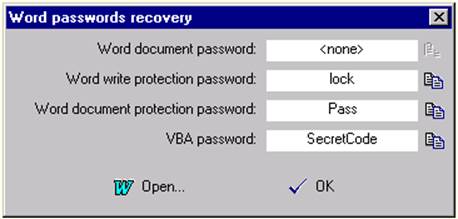
Заметим, что в некоторых случаях, невозможно восстановить пароль защиты документа вообще. Однако этот пароль может быть изменен (заменен) или удален; программа запросит Вас сделать это.

Документ Excel (все версии; все пароли кроме паролей на открытие).
Все пароли для документов Excel (кроме паролей на открытие) восстанавливаются немедленно и показываются в одном окне:
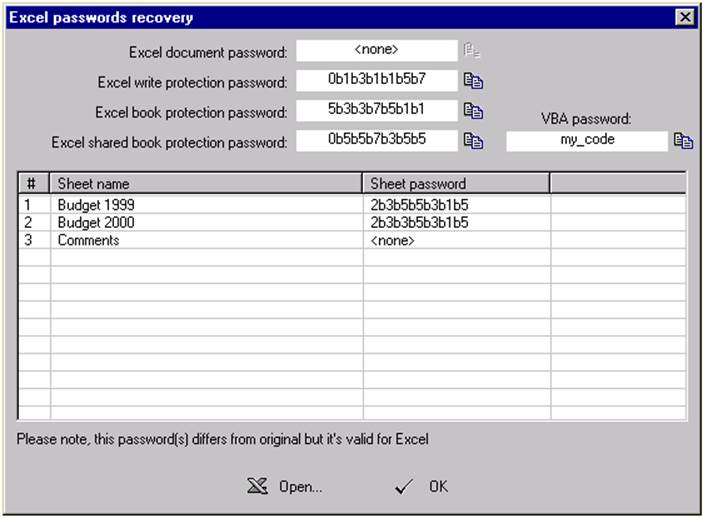
Заметим, что некоторые из этих паролей (показанные AOXPPR) могут отличаться от первоначально набранных в Excel. Однако Excel воспримет их без проблем.
Для баз данных Access (*.mdb), программа показывает следующую информацию:
• Версия Access.
• Пароль (базы данных) для общего доступа.
• Владелец базы данных.
• Список объектов и их владельцев.
Например, в виде:
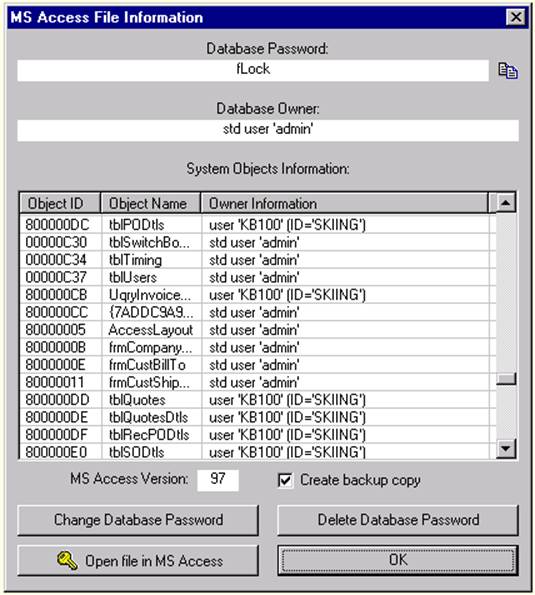
В большинстве случаев, применяется - только пароль базы данных – он представлен в верхней части окна (заметим, что Access 2.0 выполняет защиту только на уровне пользователя, и поэтому пароль базы данных для файлов Acess 2.0 будет всегда пуст). Вы можете использовать пароль, показанный AOXPPR, для файлов Access 97/2000/XP, вы также можете изменить (заменить) или удалить его (используя соответствующие кнопки), только не забудьте использовать, опцию создания резервной копии.
Однако если база данных имеет набор защит уровней пользователя, и файлы администрирования рабочих групп (system.mda или system.mdw) не доступны (а именно только в них Вы можете получить все имена пользователей, и пароли - это подробно изложено в следующем разделе), то Вам будете также необходима информация о владельце базы данных.
Владелец базы данных - стандартный пользователь 'администрация', но некоторые объекты принадлежат пользователю 'KB100', с идентификатором: 'SKIING'. Чтобы получить доступ к этому файлу, Вы должны сделать следующее:
• Запустить MS Access (ту версию, которой был создан ваш файл, как показано в AOXPPR).
• Создать новую базу данных (или открыть любой существующий незащищенный файл).
• Перейти на установку учетных записей пользователей (обычно, это находится в Инструменты|Защита|Учетные записи пользователей или групп пользователей) - закладка Пользователи.
• Создать нового пользователя с именем Developer (просто напечатайте это имя в поле с раскрывающимся списком "NAME", и нажмите клавишу "NEW"). Access откроет новое окно с двумя полями - NAME ('KB100' будет уже там) и "PERSONAL ID". Во втором поле, введите 'SKIING' (без кавычек) и нажмите OK.
• Закройте окно Учетные записи, нажав OK, и выйдите из Access.
• Запустите Access из командной строки с опцией '/user ', то есть:
MSACCESS.EXE / пользователь
• В окнах запроса имени пользователя и пароля, введите имя 'KB100' и пустой пароль соответственно.
• Теперь откройте вашу (защищенную) базу данных, и Вы должны иметь все необходимые разрешения (как владелец базы данных).
Уважаемый посетитель!
Чтобы распечатать файл, скачайте его (в формате Word).
Ссылка на скачивание - внизу страницы.